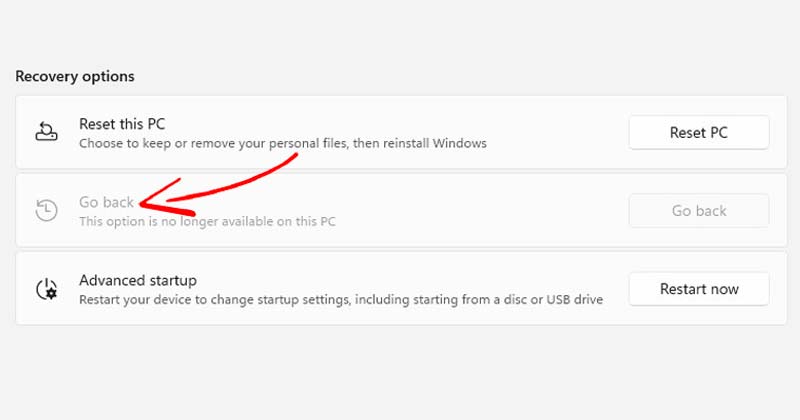
Хотя Windows 11 уже вышла и предлагает множество интересных функций, она не полностью свободна от ошибок. Многие пользователи сообщают о проблемах со стабильностью и сбоях системы после установки Windows 11.
Такие проблемы в основном возникают, когда пользователи устанавливают Windows 11 на несовместимом оборудовании. Поэтому перед установкой Windows 11 убедитесь, что ваша система соответствует минимальным системным требованиям.
Даже если ваш компьютер подходит для установки Windows 11 и вы уже установили ее, вы, возможно, захотите вернуться к Windows 10 в какой-то момент. точка. Проблема здесь в том, что Microsoft предлагает вам только 10 дней для отката обновления.
Некоторым 10 дней может быть достаточно для тестирования новой операционной системы, но для большинства 10 дней — это очень мало. Итак, если вы хотите иметь еще немного времени для тестирования новой операционной системы от Microsoft, вам необходимо увеличить срок отката.
Как увеличить период отката с 10 до 60 дней в Windows 11
Следовательно, в этой статье будут представлены два лучших метода увеличения 10-дневного периода отката до 60 дней в Windows 11. Давайте проверим.
Важно! Если параметр”Откат”неактивен или вы получаете сообщение об ошибке 1168, вернуться к предыдущей версии Windows невозможно. Используйте этот метод, только если вы находитесь в пределах 10-дневного периода времени.
1) Продлите лимит отката с помощью CMD
В этом методе мы используйте командную строку Windows, чтобы проверить и увеличить лимит отката для Windows 11. Вот что вам нужно сделать.
1. Сначала откройте поиск Windows 11 и введите CMD.
2. Щелкните правой кнопкой мыши командную строку и выберите Запуск от имени администратора.
3. В командной строке введите DISM/Online/Get-OSUninstallWindow. Это покажет вам текущий лимит времени для отката.
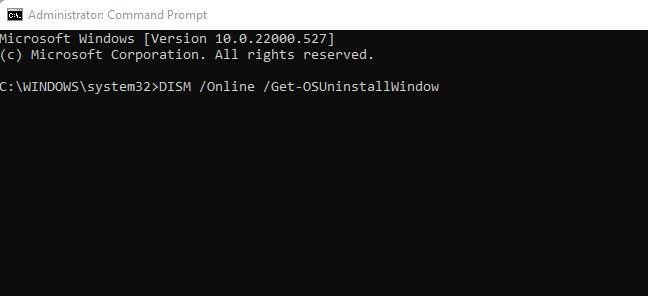
4. Если период отката уже истек, вы увидите сообщение об ошибке «Ошибка 1168 — элемент не найден».
5. Если период отката не закончился, он покажет количество дней, доступных в вашей системе.
6. Чтобы продлить срок отката, необходимо выполнить команду — DISM/Online/Set-OSUninstallWindow/Value:Days
Важно: Заменить дни с количеством дней, которые вы хотите продлить. Например, если вы хотите увеличить его до 60 дней, вам нужно заменить «Дни» на «60». Окончательная команда будет выглядеть следующим образом.
“DISM/Online/Set-OSUninstallWindow/Value:60”
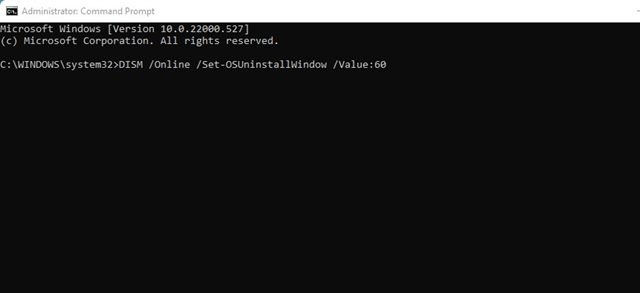
Вот и все! Вы сделали. Это увеличит 10-дневный предел отката до 60 дней в Windows 11.
2) Продлите период отката с помощью реестра
В этом методе мы используйте реестр Windows, чтобы продлить период отката. Вот несколько простых шагов, которые необходимо выполнить.
1. Сначала нажмите кнопку Windows + R на клавиатуре. Откроется диалоговое окно RUN.
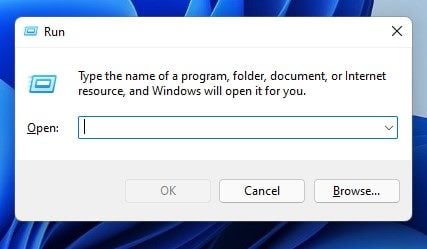
2. В диалоговом окне RUN введите regedit и нажмите кнопку Enter.
3. В редакторе реестра перейдите по пути: HKEY_LOCAL_MACHINE\SYSTEM\Setup
4. Теперь щелкните правой кнопкой мыши ключ настройки и выберите Создать> Параметр DWORD (32-разрядная версия).
6. Назовите новое значение «UninstallWindow». Затем щелкните правой кнопкой мыши значение UninstallWindow и выберите Изменить.
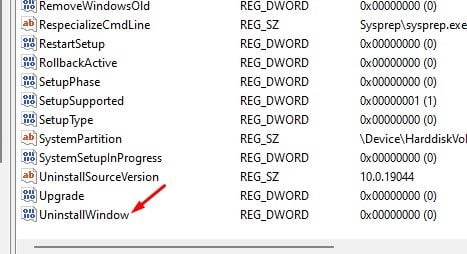
7. В поле «Значение» введите 60, если вы хотите увеличить срок отката до 60 дней. Затем в базе выберите «Десятичный».
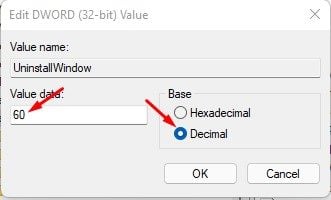
8. После этого нажмите кнопку ОК и перезагрузите компьютер.
Все! Это увеличит период отката до 60 дней в Windows 11.
Продлить 10-дневный период отката в Windows 11 довольно просто. Мы поделились двумя способами; вы можете использовать любой из них, чтобы продлить 10-дневный период отката до 60 дней в Windows 11. Если эта статья помогла вам, не забудьте поделиться ею с друзьями. Кроме того, если у вас есть какие-либо сомнения по этому поводу, сообщите нам об этом в поле для комментариев ниже.